iOS 16 provocó un cambio sísmico para los usuarios de Apple, ya que Apple se ha estado preparando para el lanzamiento general de la serie iPhone 14. Es posible que se sienta un poco abrumado con los nuevos cambios, ¡hubo muchos! Una característica que parecía haber pasado desapercibida para todos es la nueva tecnología háptica del teclado iOS 16. Pequeños cambios en la calidad de vida como este rara vez se anuncian, ya que simplemente no son lo suficientemente importantes como para justificar un segmento propio, especialmente en un escenario tan grande como el evento "Far Out" de Apple. Si desea que sus mensajes de texto se sientan dinámicos, sin duda le gustaría que cambien los hápticos del teclado. Pero, ¿podría la función háptica del teclado de iOS 16 estar agotando la batería? Obtenga más información a continuación.
Lectura relacionada:
- Configuración de iOS 16: qué hacer primero
- Cómo habilitar la retroalimentación háptica en iOS 16
- Cómo agregar un idioma de teclado diferente en iPhone
- Consejos y trucos de iOS 16: la lista definitiva
¿Qué es iOS 16 Keyboard Haptics?
El cambio háptico del teclado iOS 16 es relativamente pequeño, para ser honesto. Todo lo que hace es hacer que cada letra que escribas vibre ligeramente, dando una sensación más dinámica y orgánica. Se siente como si estuviera presionando algo mientras escribe en su dispositivo iOS ahora. Es posible que no mucha gente entienda la exageración clandestina en torno a esta función, pero una vez que la pruebe, probablemente nunca se detendrá. Para encenderlo, vaya a su Ajustes aplicación > desplácese hacia abajo hasta Sonidos y hápticos > Comentarios del teclado > activar háptico.
¿Los hápticos del teclado iOS 16 están agotando la batería?
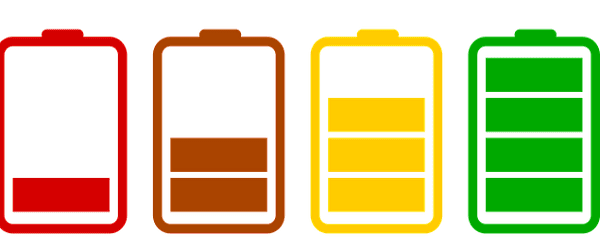
Si bien todavía es demasiado pronto para proclamar definitivamente que la nueva función háptica del teclado iOS 16 está agotando la vida útil de la batería, Apple ellos mismos han publicado un pequeño descargo de responsabilidad que dice: "Activar la háptica del teclado puede afectar la duración de la batería de su iPhone" en su documento de apoyo. Si Apple ocupa espacio para dar un descargo de responsabilidad como ese, probablemente ha habido algunas pruebas que indican que la función, de hecho, agota la vida útil de la batería. Aunque no hemos notado diferencias notables con él encendido o apagado, probablemente confiaríamos en la intuición de Apple al respecto, ya que tienen un conocimiento íntimo del tema. Tal vez a medida que las personas se conformen con iOS 16 y más personas prueben la háptica del teclado, tendremos respuestas más definitivas. Todo lo que quiere decir, aunque puede agotar la vida útil de la batería, no es una distinción lo suficientemente importante como para no encenderlo.
iOS 16 Consejos para ahorrar batería
Si le preocupa que la duración de la batería de su iOS 16 se agote demasiado rápido, como muchos otros, pruebe estos consejos rápidos:
Mantenga el seguimiento de la ubicación al mínimo
Todos sabemos a estas alturas que el seguimiento de la ubicación y el GPS agotan significativamente la batería. Su iPhone funciona constantemente, proporcionando a los satélites datos en tiempo real sobre su geolocalización, lo cual no es fácil en su dispositivo. Por lo general, cuando descarga una aplicación que rastrea su ubicación, se le preguntará si le da permiso a la aplicación o no. Si desea revisar todas las aplicaciones que rastrean su ubicación, diríjase a Configuración > Privacidad y seguridad > Servicios de ubicación. Puede ver cada aplicación y ver qué permisos tiene. Alternativamente, puede usar Safety Check para tener una revisión completa de los permisos que tiene cada aplicación.
Prueba el modo oscuro
El modo oscuro se introdujo en iteraciones anteriores de iOS y se convirtió en un éxito instantáneo. Los usuarios han estado pidiendo la versión oscura de ciertas aplicaciones durante mucho tiempo para reducir la fatiga visual, y Apple la ha cumplido. Si aún no ha habilitado el modo oscuro, le recomendamos encarecidamente que lo haga. Consume menos energía ya que está poniendo menos tensión en la pantalla LED para cargar colores más brillantes. Algunos estudios sugieren que el modo oscuro puede incluso ahorrar hasta un 30 % de duración de la batería en comparación con usar el iPhone sin él. Para activar el modo oscuro, ve a Ajustes > Pantalla y brillo > y active el Modo oscuro. Incluso puede activar y desactivar el modo oscuro, dependiendo de si es de noche o no.
Optimizar la carga de la batería
La carga de la batería ha sido una característica desde iOS 13 y busca reducir el tiempo que su iPhone pasa completamente cargado. Tener un cargador mientras su dispositivo iOS está a plena capacidad puede dañar el hardware de la batería y ejercer una presión innecesaria sobre ella, lo que en última instancia reduce la vida útil de la batería. La mayoría de los dispositivos más nuevos tienen esta función habilitada de forma predeterminada, pero si no la tiene, así es como puede activarla. Dirigirse a Ajustes > Batería > Estado de la batería > Carga de batería optimizada.
Apagar Siri
Al igual que el seguimiento de ubicación, Siri puede tener una carga significativa en su batería. Siri es una función que se ejecuta constantemente en segundo plano para que pueda captar sus indicaciones de voz cuando necesite el asistente de IA. No muchas personas usan Siri en situaciones normales, por lo que puede optar por apagar Siri por completo. Para hacer esto, vaya a Ajustes > Siri y búsqueda y apagar Escucha "Hola Siri", Presione el botón lateral para Siri, y Permitir Siri cuando está bloqueado.